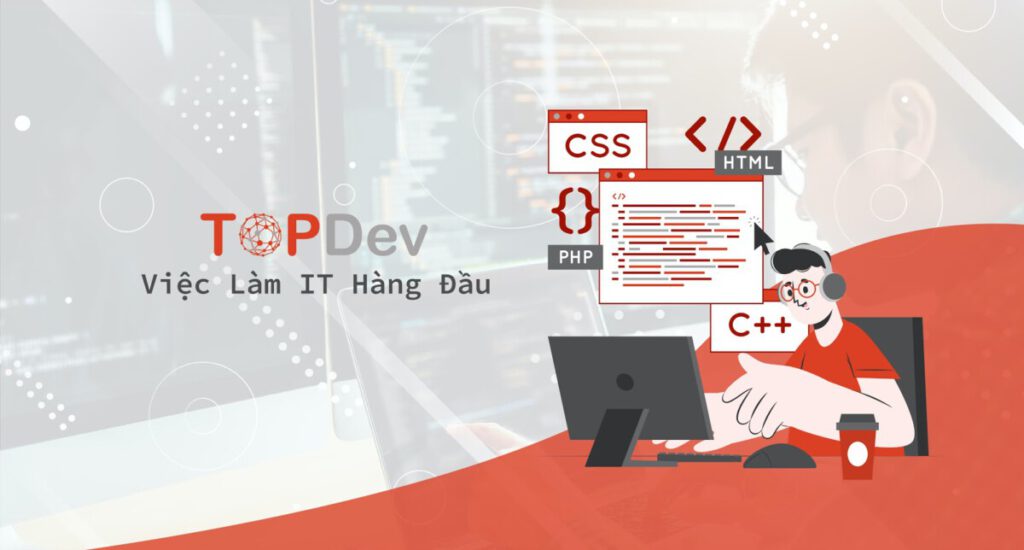Một trong những Web hosting control panel phổ biến nhất trên thị trường hiện nay không thể không kể đến , một công cụ mang lại nhiều lợi ích và chức năng cho quản trị Web hosting. Bài viết này sẽ Hướng dẫn sử dụng hosting cpanel chi tiết nhất.
cPanel là gì?
cPanel là hệ thống quản trị Web hosting trên nền tảng Linux phổ biến và mạnh mẽ nhất vào thời điểm hiện tại. CPanel cung cấp giao diện đồ họa đơn giản, linh hoạt. Kèm theo rất nhiều tính năng giúp các bạn quản trị hosting và Website của mình một cách dễ dàng. Vậy nguyên nhân khiến cPanel trở thành hệ thống hosting Website rộng rãi quan trọng là gì?
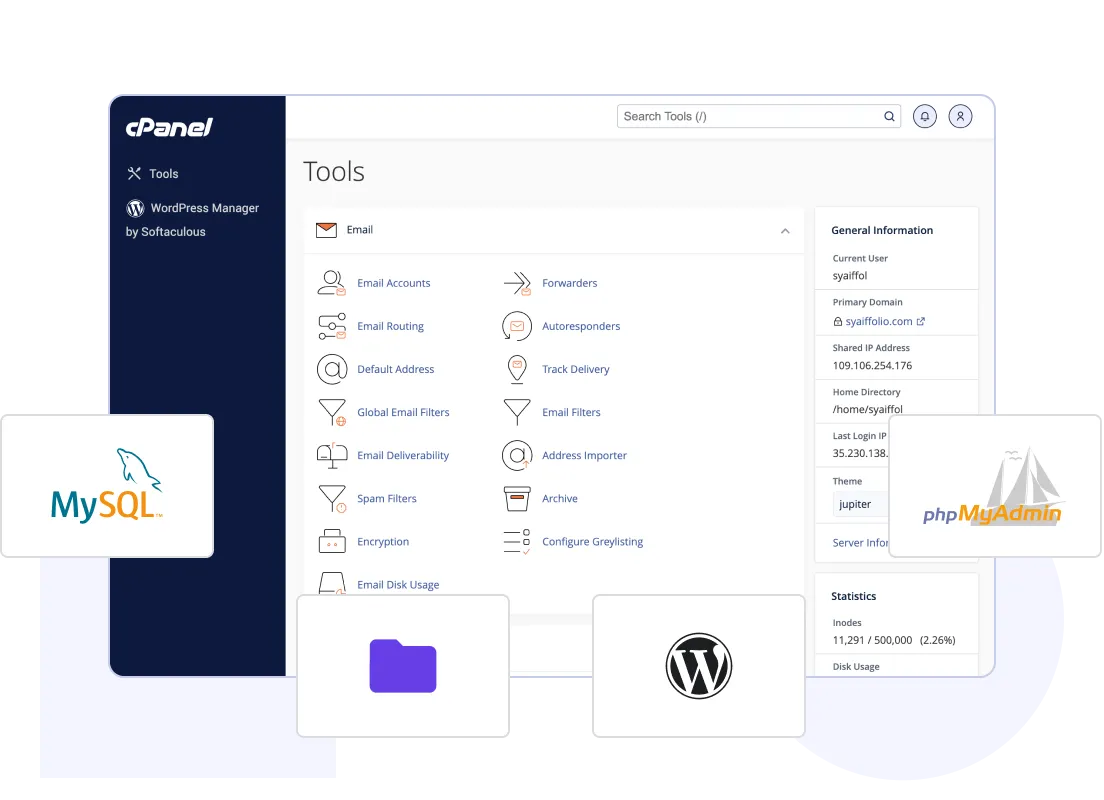
Tính năng bảo mật, tự động hóa của cPanel cũng vượt trội so sánh với các hệ thống Web hosting khác. Vậy có thể hiểu, cPanel hosting là Linux Web hosting đã có cài đặt sẵn cPanel. CPanel có điểm mạnh & điểm yếu, nhưng với hầu hết các trường hợp, nó đều hoạt động hiệu quả. Do đó cPanel là lựa chọn tốt cho những ai đang tìm kiếm giải pháp control panel cho hosting.
Ưu điểm của cPanel là gì?
cPanel có nhiều ưu điểm đặc biệt hỗ trợ người sử dụng, cụ thể như sau:
- Dễ sử dụng và ổn định
- Vấn đề về thời gian không là gì với cPanel
- Công nghệ tiên tiến và bảo mật cao
- Hỗ trợ thế giới và thân thiện với người sử dụng
- Chạy trên cả di động
Xem thêm: Tổng hợp các cách kiếm tiền từ website cá nhân hiệu quả
Web Hosting Manager là gì? WHM là gì?
Website Hosting Manager là hệ thống cho phép quản lý đơn giản toàn bộ những gì trên Web server. Giao diện dễ sử dụng, trao cho bạn những tiện ích để làm chủ tất cả công dụng Website server.
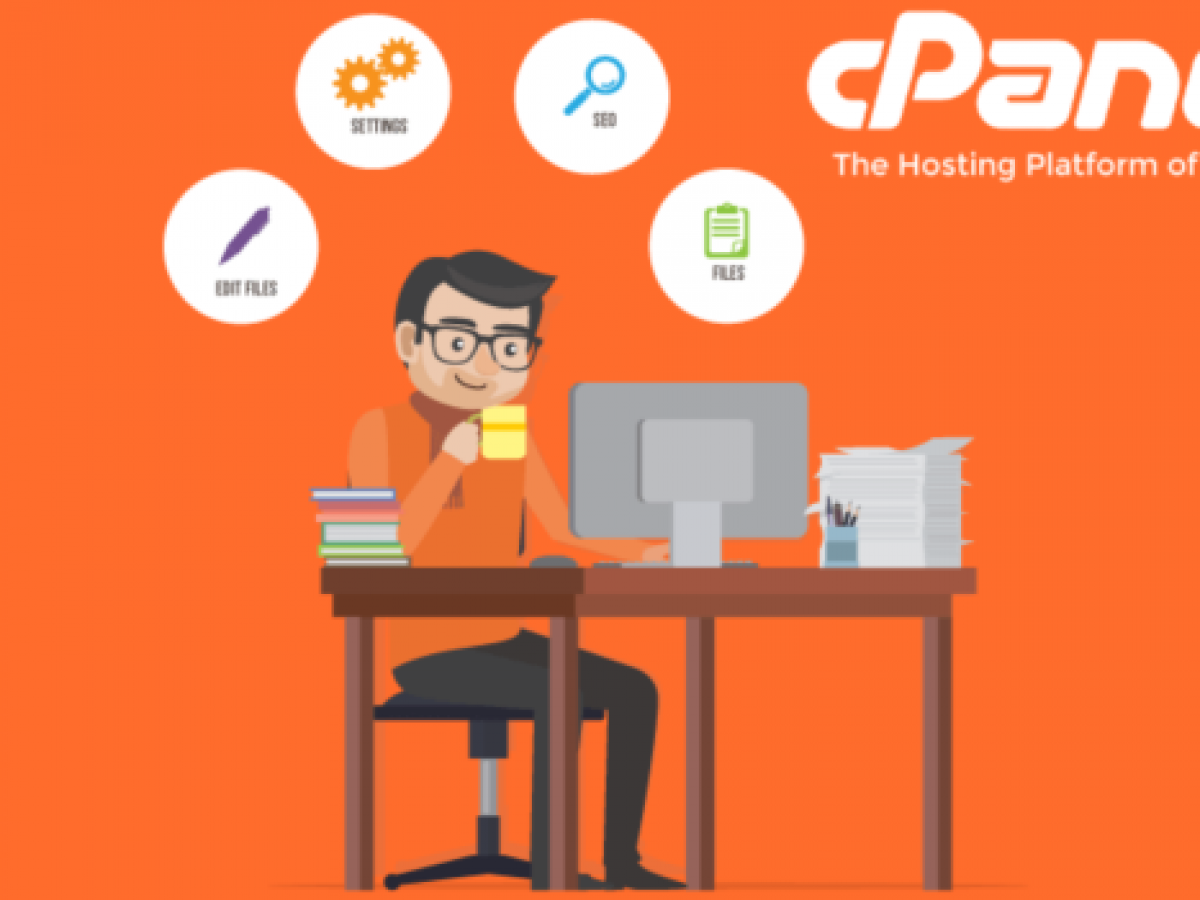
WHM quản lý tất cả từ việc quản lý Server, quản lý DNS domain, quản lý khách hàng, quản lý đơn hàng,…Hơn hết, hệ thống này cũng giúp cho bạn cập nhật thường xuyên. Những phiên bản mới nhất càng nâng cao hệ thống để quản lý giúp cho bạn làm chủ chặt chẽ hơn.
Các công dụng nâng cao của hệ thống cPanel
Indexes: Chức năng này cho phép tùy chỉnh trang chỉ mục mặc định của máy chủ Apache.
MIME Types: Được dùng để chỉ định cách xử lý các kiểu tệp có phần mở rộng khác nhau, VD như .html, .htm.
CRON Jobs: tự động hóa các tác vụ lặp đi lặp lại theo Lịch trình đã đặt, Ví dụ như tạo hóa đơn thường nhật vào 12:00.
Trang Lỗi: Cho phép cấu hình cách hiển thị trang lỗi cho người truy cập khi xảy ra sự cố.
Virus Scanner: Hỗ trợ quét và phát hiện các mối đe dọa và phần mềm độc hại trên máy chủ.
Theo Dõi DNS: Dùng để kiểm tra tuyến đường từ máy tính đến máy chủ để kiểm tra thiết lập DNS.
Apache Handlers: Đây là các tùy chọn xử lý được cấu hình trong Apache.
API Shell: Cho phép thực thi các lệnh gọi API của cPanel thông qua bố cục và giao diện dòng lệnh.
Xem thêm: Lamchutaichinh.vn – Website hỗ trợ vay tiền cấp tốc online tốt nhất
Hướng dẫn dùng hosting cpanel chi tiết nhất
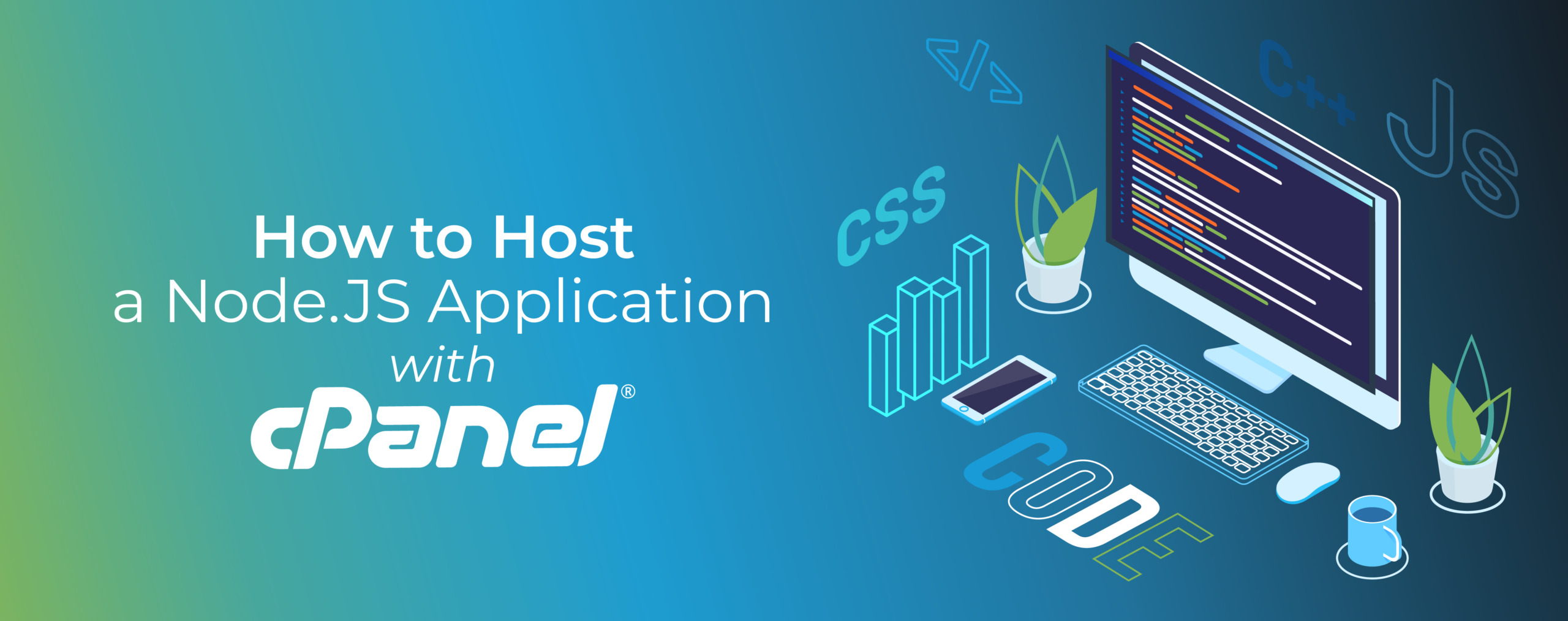
Thiết lập Wordpress với cPanel
Hầu hết các nhà sản xuất sẽ gửi cho bạn quyền truy tìm vào “trình thiết lập tự động” – autoinstaller trong dashboard của cPanel. Với trình thiết lập tự động đó, bạn có thể tải và cài đặt được WordPress cũng như vô số các phần mềm khác chỉ với vài cú click chuột.
Trong số câc autoinstaller thì friendlyous phổ biến nhất, mặc dù host của bạn có thể sẽ dùng 1 phương án khác.
Để thiết lập WordPress qua cPanel, tất cả những gì bạn phải cần làm là tìm mục autoinstaller và click chọn WordPress:
Sau đấy, làm theo các bước hướng dẫn cài đặt đơn giản để hoàn tất quy trình thiết lập WordPress:
Thêm mới tài khoản Email trong cPanel
cPanel giúp đơn giản tạo một địa chỉ Email cho riêng bạn sử dụng domain độc nhất của bạn.
Để bắt đầu, hãy tìm tùy chọn Email Account trong mục Email:
Sau đấy, nhập địa chỉ Mail mà bạn muốn lập cũng giống như Password và click Create Account:
Sau đó, bạn có thể truy xuất tài khoản webmail ngay từ cPanel hoặc cài đặt tài khoản Mail mới để làm việc với ứng dụng Mail độc lập.
Thêm domain/subdomain mới với cPanel
cPanel cho phép bạn tạo hai loại tên miền:
Addon domain name – đây là những domain hoàn toàn độc lập, ví dụ: vccloud.vn
Subdomain – chúng được chèn vào domain của bạn, ví dụ: tech.vccloud.vn
Để thêm cả hai loại domain, hãy tìm tùy chọn xoay quanh trong mục Domain:
Upload và quản lý tệp với cPanel
Cho dù bạn luôn có thể tải lên và quản lý tệp tin bằng việc dùng FTP, cPanel cũng cung cấp một giao diện dựa trên Web để giúp bạn quản lý các file với tệp tin Manager.
Để truy xuất, tìm tùy chọn tệp tin Manager trong mục tệp tin
Bạn click vào tệp Manager để chuyển sang một bố cục và giao diện mới giúp bạn thực hiện
Đến các vị trí khác nhau thông qua việc dùng cây Folder ở bên trái
Quản lý các tệp tin riêng lẻ trong giao diện trung tâm
Thực hiện các tác vụ không giống nhau, bao gồm tải lên và chỉnh sửa tệp, trên thanh top bar.
Backup Website của bạn với cPanel
Miễn là site của bạn không quá lớn (một số host áp đặt giới hạn), bạn luôn có thể back up Web của mình theo cách thủ công từ dashboard của cPanel.
Để bắt đầu, tìm tùy chọn Back up hoặc Back up Wizard trong mục Files (Back up Wizard thường thân thiện với người dùng hơn, do đó khuyên nghị bạn nên sử dụng nếu có):
Sau đó, làm theo trình hướng dẫn để hoàn thành back up.
Xem thêm: Dịch vụ Quản trị chăm sóc website toàn diện – Xu hướng mới cho doanh nghiệp
Qua bài viết trên, mình đã chia sẻ tới các bạn Hướng dẫn sử dụng hosting cpanel chi tiết nhất. Hy vọng bài viết sẽ mang tới các bạn nhiều thông tin hữu ích. Cảm ơn các bạn đã theo dõi bài viết!
Vũ Thơm – Tổng hợp & chỉnh sửa
Tham khảo nguồn: (bkns.vn, kb.pavietnam.vn, matbao.net)